È possibile aggiungere una prospettiva di percorso cinepresa animata o un'animazione still motion ad uno storyboard e specificare il tipo di animazione desiderato, nonché le impostazioni per gli stili di transizione tra fotogrammi. Zoom è uno degli 8 diversi tipi che è possibile aggiungere.
Tali animazioni sono percorsi cinepresa stilizzati con rotazione o spostamento della cinepresa in relazione ad un punto fisso nel modello. Per i percorsi cinepresa che attraversano una parte del modello creato, vedere Aggiunta di un percorso cinepresa ad uno storyboard.
- In Creazione storyboard, visualizzare il menu a discesa Aggiungi nuova animazione zoom.
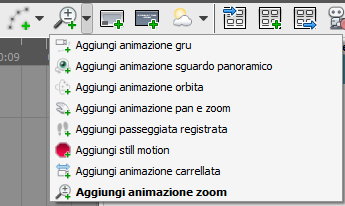
- Selezionare il tipo di animazione:
 - Gru
- Gru La cinepresa si sposta verso l'alto e si allontana dalla posizione originale, oppure si sposta verso il basso e si avvicina alla posizione originale.
 - Sguardo panoramico
- Sguardo panoramico La cinepresa resta in una posizione fissa e si sposta in base agli angoli di rotazione specificati, per ruotare la vista a destra o a sinistra e inclinarla verso l'alto o verso il basso.
 - Orbita
- Orbita La cinepresa ruota intorno al punto focale. Ciò significa che si sposta in qualsiasi punto di una sfera che racchiude l'oggetto al centro dello schermo, la cui posizione resta fissa.
 - Pan e zoom
- Pan e zoom La cinepresa effettua la panoramica e contemporaneamente lo zoom. Il risultato è un movimento di zoom che non resta centrato sullo stesso punto. Per apprezzare l'effetto panoramica, è necessario impostare almeno una delle opzioni Distanza su un valore elevato (dell'ordine di alcuni chilometri). Le distanze spostano il punto di mira. In assenza di tali distanze, il punto di mira sarebbe l'oggetto al centro dello schermo.
 - Passeggiata registrata
- Passeggiata registrata La cinepresa passa direttamente alle riprese e quindi riproduce una registrazione dell'utente. Questa operazione consente di visualizzare oggetti specifici da angoli specifici, anziché una panoramica o uno zoom di carattere generale.
 - Still motion
- Still motion La cinepresa non si sposta durante le riprese, ma può spostarsi durante la transizione alle riprese stesse. L'effetto è simile a quello di una presentazione di diapositive.
 - Carrellata
- Carrellata La cinepresa si sposta a sinistra o a destra rispetto alla posizione originale.
 - Zoom
- Zoom La cinepresa si avvicina o si allontana dalla posizione originale.
- Immettere un nome per l'animazione e specificarne la durata.
- Specificare se si desidera applicare un taglio o una dissolvenza in entrata e in uscita dal fotogramma dell'animazione.
Se si specifica Dissolvenza da nero o Dissolvenza da bianco, specificare la durata della transizione.
- Impostare il punto focale per l'animazione.
Specificare il fotogramma chiave più importante delle riprese. Se ad esempio è importante che le riprese inizino con una vista dell'intero modello, impostare Inizia qui in corrispondenza del fotogramma chiave desiderato. Se è essenziale che le riprese terminino con un'inquadratura ravvicinata del nuovo edificio, impostare Finisci qui in corrispondenza di tale fotogramma chiave. È possibile selezionare una sola destinazione.
- Selezionare Inizia qui, Punto medio o Finisci qui.
- Nel modello, accedere alla vista che rappresenta il punto focale per l'animazione.
- Fare clic su Ripristina.
L'anteprima visualizza la selezione.
- Specificare eventuali impostazioni per il tipo di animazione selezionato:
Tipo di movimento Opzioni Gru
Tipo: selezionare Gru su o Gru giù.
Distanza in alto/in basso: consente di specificare la distanza massima di spostamento della cinepresa verso l'alto o verso il basso.
Distanza indietro/avanti: consente di specificare l'allontanamento e l'avvicinamento massimo della cinepresa.
Distanza a sinistra/a destra: consente di specificare lo spostamento massimo a sinistra e a destra della cinepresa durante la carrellata.
Blocca cinepresa sul punto focale: consente di impostare il punto focale sull'oggetto centrale del fotogramma, mentre la cinepresa si sposta.
Sguardo panoramico o Orbita
Angolo sinistro/Angolo destro: consente di specificare la direzione e la posizione in cui spostare la cinepresa.
Angolo superiore/Angolo inferiore: consente di specificare la panoramica superiore/inferiore della cinepresa fino al punto finale.
Pan/Zoom
Distanza a sinistra/Distanza a destra: consente di specificare la direzione e lo spostamento massimo della cinepresa.
Distanza in alto/distanza in basso: specifica la panoramica superiore/inferiore della cinepresa fino al punto finale.
Percentuale zoom avanti/Percentuale zoom indietro: consente di specificare la percentuale massima di zoom avanti/indietro.
Carrellata
Tipo: selezionare Carrellata a sinistra o Carrellata a destra.
Distanza carrellata: consente di specificare la distanza per la carrellata.
Blocca cinepresa sul punto focale: consente di impostare il punto focale sull'oggetto centrale del fotogramma, mentre la cinepresa si sposta.
Zoom
Tipo: selezionare Avanti o Indietro.
Distanza di zoom: consente di specificare la distanza alla quale avvicinare o allontanare la cinepresa.
- Per riprodurre l'animazione, fare clic sulla freccia verde di riproduzione nella parte superiore del riquadro.